 Cobian Backup 10 Cobian Backup 10
Andre sider om Cobian Backup kan ses via Blokmenuen nedenfor.
 Blokmenu: Cobian Backup 10
Blokmenu: Cobian Backup 10-
Arbejdsvindue
Arb.vinduet er det vindue (GUI), hvorfra alt arbejde med Cobian Backup foretages.
Vinduets indhold kan deles op i 6 dele:
- Hovedmenu
Programmets hovedmenu 
- Ikonlinie
Et antal genvejsikoner
- Opgaveoversigt
Oversigt over etablerede backup opgaver.
- Faneblade
3 faneblade til visning af forskellige typer data.
- Statusfelt
Viser navn på fil med styredata for aktuel "liste". Under backup vises navn på fil der aktuelt behandles.
- Backup forløb
Grafisk visning af forløb af backup.
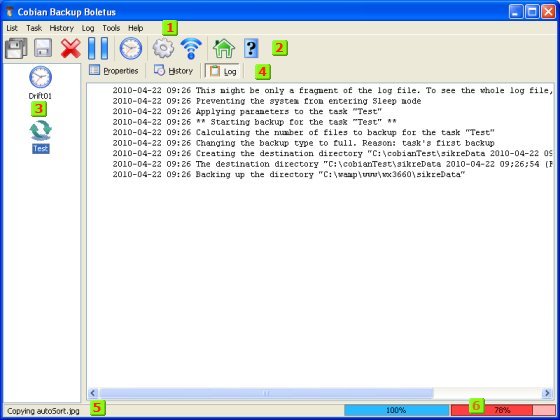
Ikonlinie
 Run all tasks Run all tasks
Vindue til start af backup med alle aktive opgaver i listen (afvikles sekventielt i alfabetisk rækkefølge). Evt. stop af computeren efter afsluttet backup.
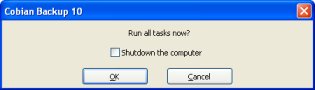
 Run the selected tasks Run the selected tasks
Vindue til start af backup med opgave(r) selekteret i opgavevinduet (ved flere afvikles de sekventielt i alfabetisk rækkefølge). Evt. stop af computeren efter afsluttet backup.
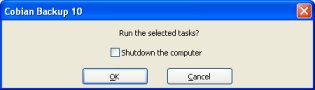
 Cancel the current backup Cancel the current backup
Vindue til afbrydelse af igangværende operation og evt. sletning af backup-data etableret dermed.
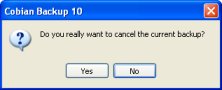
  Pause / Continue the current backup Pause / Continue the current backup
Ikonpar til midlertidig stop og genstart af aktuel backupopgave.
 Create a new task Create a new task
Vindue med 7 faneblade til oprettelse af navn og parametre for ny opgave. (Se Task | New task).
 Open the operations dialog Open the operations dialog
Vindue med 10 faneblade til opsætning af parametre for Cobian Backup. (Se Tools | Options).
 Check for new versions Check for new versions
Undersøger om der forefindes en nyere version af Cobian Backup. Tilbagesvar gives som "fejl" i Logvinduet.
 About Cobian Backup About Cobian Backup
Vindue med oplysning om aktuel version etc. (Se Help | About).
 Show the help file Show the help file
Viser i default browser først side til valg af sprog (engelsk, fransk, spansk) og derefter menu til help-data.
Opgavevindue
I opgavevinduet vises med ikon og navn hvilke opgaver der er etableret. De enkelte ikoner kan anvendes på 2 måder:
- Enkelt klik
Den enkelte opgave aktiveres. Flere opgaver kan aktiveres samtidig ved at holde SHIFT-tasten nede under selektion.
- Dobbelt klik
For den enkelte opgave vises vindue med faneblade til vedligehold af dens parametre.
Til en opgave kan være knyttet 3 forskellige ikoner:
Aktivt
Opgaven er aktivt (billede 2 aktiveret og 3 under backup). Det kan vedligeholdes samt anvendes til backup.
  
Passivt
Opgaven er passivt (markeret med "disabled" i General-vinduet). Det kan vedligeholdes men ikke anvendes til backup.

Pause
Igangværende backup-opgave er sat på pause. Denne ophæves ved at trykke på Continue-knappen  . .

Faneblade
I arb.vinduet kan vises 3 forskellige faneblade:
  og og 

Viser parametre for aktuel opgave.
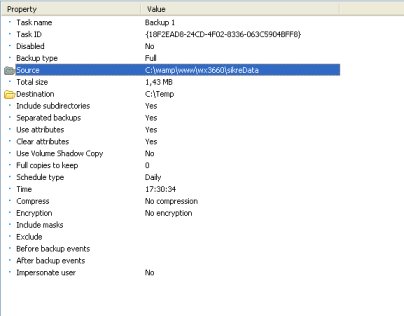

Viser historik med 1 linie for hver backup, der er foretaget - og endnu ikke slettet af aldersgrænsen eller manuelt.
Ved dobbeltklik på en historiklinie vises i vindue de parametre, der er opsamlet i forbindelse med udførelsen af backup-opgaven.
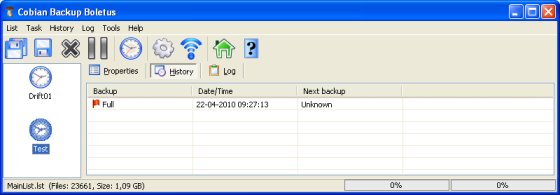
- Context menu - historiklinie.
Ved højreklik på en historiklinie vises denne Context menu (der er den samme som vises fra hovedmenuen):

- Parked backup
Parkering / ophævelse af parkering for selekteret / selekterede backups. Parkerede backups slettes ikke, når de ellers ville falde for aldersgrænsen. Ikonet forrest på linien ændres til et lille rødt flag.
- Delete backup
Vindue til styring af sletning af parametre og evt. backupdata for selekteret / selekterede backups.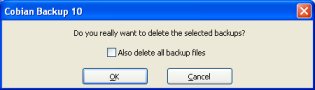
- Backup properties
Viser vindue med Backup parametre for selekteret backup.
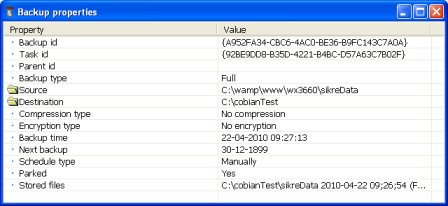
Ved dobbeltklik på en mappe vises dens indhold i stifinder.

Viser logdata for backup-aktiveteter.
I Tools | Options | Log styres detaljeringsgraden for logdata.
Ved højreklik vises Context-menu.
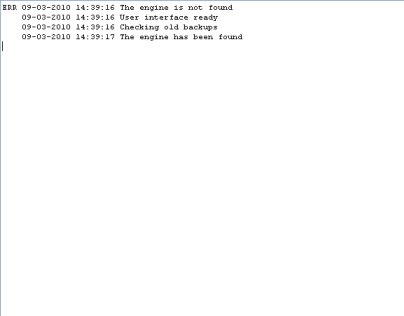
- Context menu

- Clear log tab
Sletning af logdata på fanebladet. De forbliver dog i logdatafilen.
- Select all
Alle data i logfilen selekteres. Del af filen kan selekteres ved normal træk af trykket mus.
- Copy selected
Selekterede data kopieres til udklipsholder.
- Word-wrap
Toggle for linieskift for loglinier så hele teksten umiddelbart kan ses.
Statusfelt
Nederst til venstre på arb.vinduet vises navn på aktuel liste (den fil listens data ligger i) - under udførelse af backup opgave vises navn på den fil der aktuelt behandles.

Backupforløb
Under udførsel af backupopgave vises forløbet grafisk nederst til højre på arb.vinduet:

Procenttallene vises kun ved aktivering af Tools | Options | Visuals | Show percents.
|
